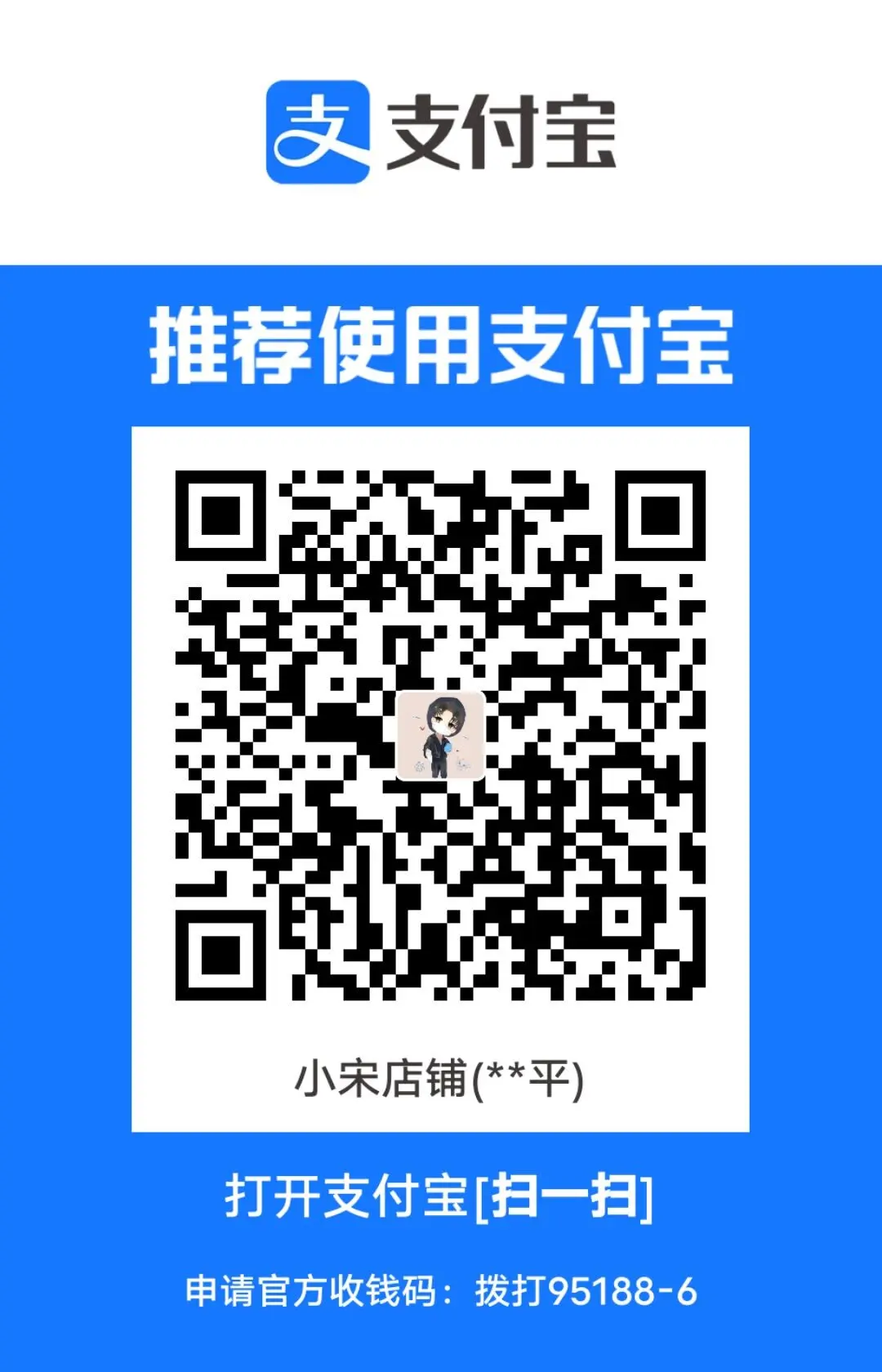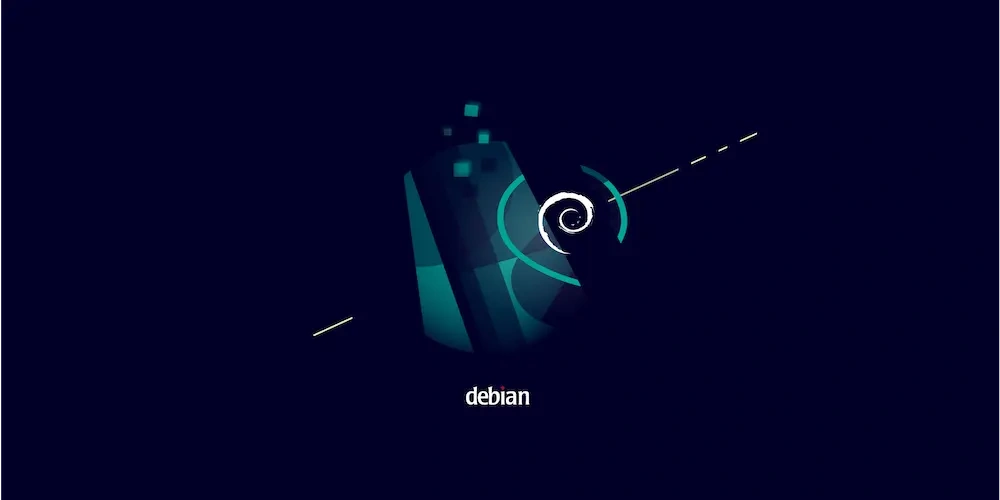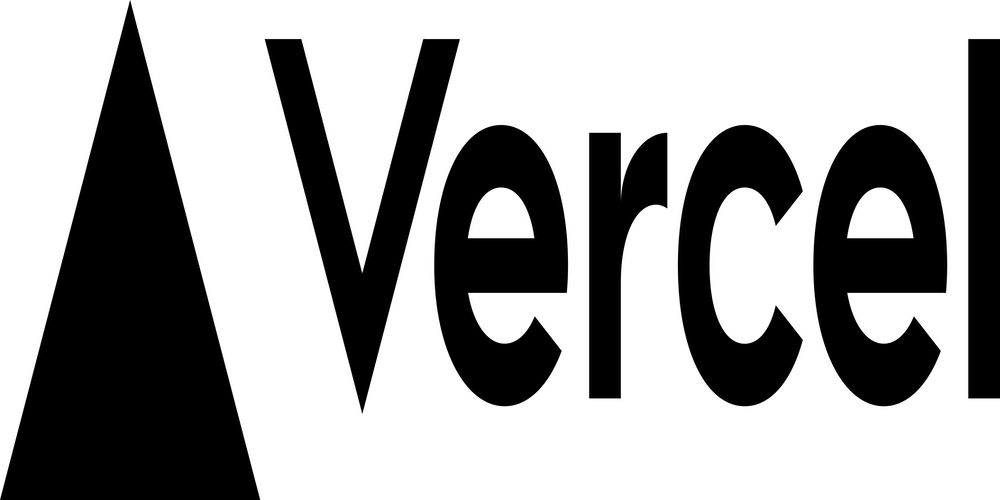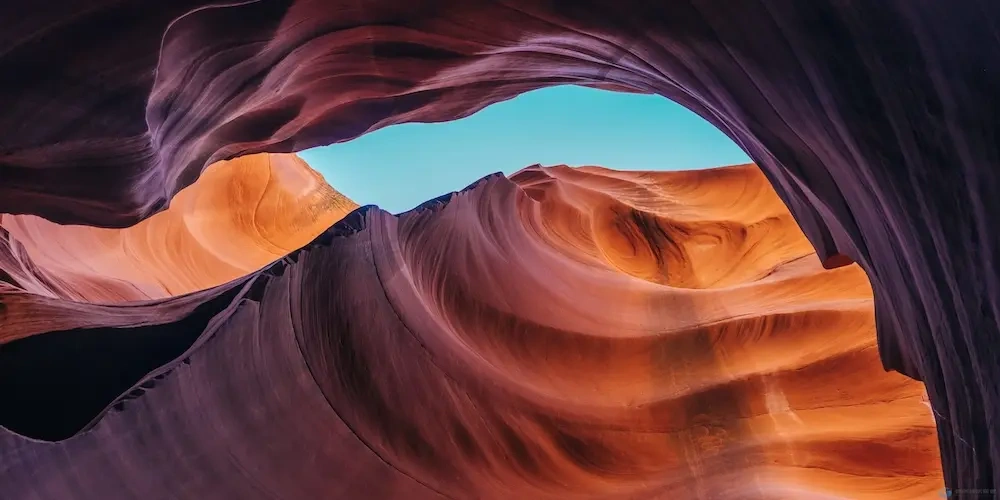Docker基础操作(一)
Docker基本命令
一、Docker的安装
1.1 下载Docker依赖的环境
想安装Docker,需要先将依赖的环境全部下载,就像Maven依赖JDK一样
参考:https://developer.aliyun.com/article/110806
如果已安装,可以先删除
[root@localhost ~]# yum -y remove docker-ce
1 | 01[root@localhost local]# yum -y install yum-utils device-mapper-persistent-data lvm2 |
1.2 指定Docker镜像源
默认下载Docker回去国外服务器下载,速度较慢,我们可以设置为阿里云镜像源,速度更快
1 | 01[root@localhost ~]# yum-config-manager --add-repo http://mirrors.aliyun.com/docker-ce/linux/centos/docker-ce.repo |
1.3 安装Docker
依然采用yum的方式安装
1 | 0102[root@localhost ~]# yum makecache fast |
1.4 启动Docker并测试
安装成功后,需要手动启动,设置为开机自启,并测试一下Docker
1 | 01020304# 启动Docker服务 |
注:关闭防火墙之后docker需要重启
1 | 01[root@localhost ~]#service docker restart |
二、Docker的中央仓库
Docker官方的中央仓库:这个仓库是镜像最全的,但是下载速度较慢。
国内的镜像网站:网易蜂巢,daoCloud等,下载速度快,但是镜像相对不全。
https://c.163yun.com/hub#/home
http://hub.daocloud.io/ (推荐使用)
在公司内部会采用私服的方式拉取镜像,需要添加配置,如下……
1 | # 需要创建/etc/docker/daemon.json,并添加如下内容 |
三、镜像的操作【重点】
3.1 拉取镜像
从中央仓库拉取镜像到本地
1 | 010203docker pull 镜像名称[:tag] |
3.2 查看本地全部镜像
查看本地已经安装过的镜像信息,包含标识,名称,版本,更新时间,大小
1 | 01[root@localhost ~]# docker images |
3.3 删除本地镜像
镜像会占用磁盘空间,可以直接手动删除,表示通过查看获取
1 | 010203docker rmi 镜像的标识(需要先删除该镜像创建的容器,删除容器需要先停止容器) |
四、容器操作【重点】
4.1 运行容器
运行容器需要制定具体镜像,如果镜像不存在,会直接下载
1 | # 简单操作 |
4.2 查看正在运行的容器
查看全部正在运行的容器信息
1 | docker ps [-qa] |
4.3 查看容器日志
查看容器日志,以查看容器运行的信息
1 | 01020304docker logs -f 容器id |
4.4 进入容器内部
可以进入容器内部进行操作
sh
1 | docker exec -it 容器id bash |
4.5 复制内容到容器
将宿主机的文件复制到容器内部的指定目录
1 | 01020304050607docker cp 文件名称 容器id:容器内部路径 |
4.6 重启&启动&停止&删除容器
容器的启动,停止,删除等操作,后续经常会使用到
1 | 0102030405060708091011121314151617# 重新启动容器 |
本文是原创文章,采用CC BY-NC-SA 4.0协议,完整转载请注明来自Couture
评论 ()